php小编小新为您介绍如何在win10系统中调整电脑屏幕亮度。调整屏幕亮度可以改善观看体验,减轻眼睛疲劳。在win10系统中,您可以通过快捷键、系统设置或显示驱动程序进行屏幕亮度调节。接下来,我们将详细介绍这些方法,帮助您轻松调整屏幕亮度,提升电脑使用舒适度。
可以在NVIDIA控制面板中的NVIDIA设置界面调屏幕亮度。
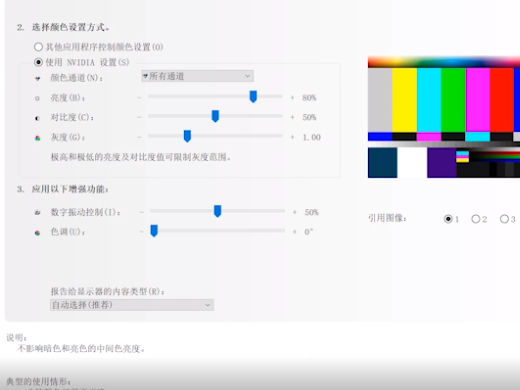
型号:联想AIO520C
系统:Windows10 专业版
1首先鼠标右击桌面空白处,在弹出的窗口中选择NVIDIA控制面板。
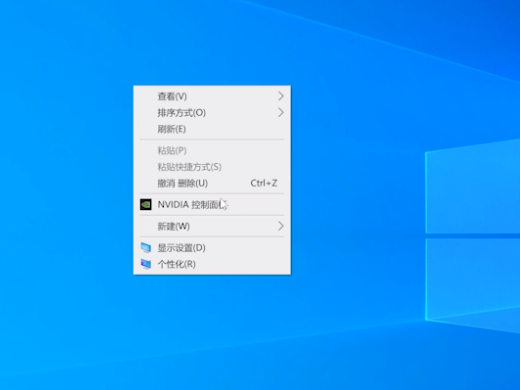
2在控制面板中点击调整桌面颜色设置,勾选使用NVIDIA设置。
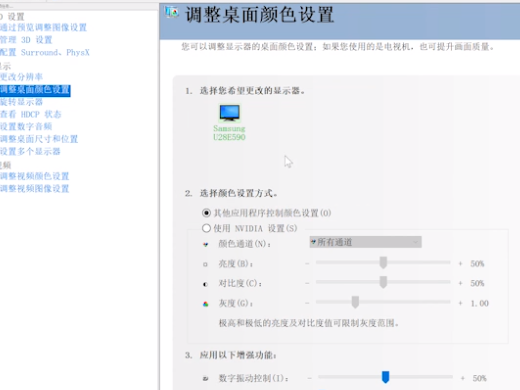
3此时可以根据个人需要调整亮度,调整完成点击应用即可。

1首先打开电脑上的系统偏好设置。
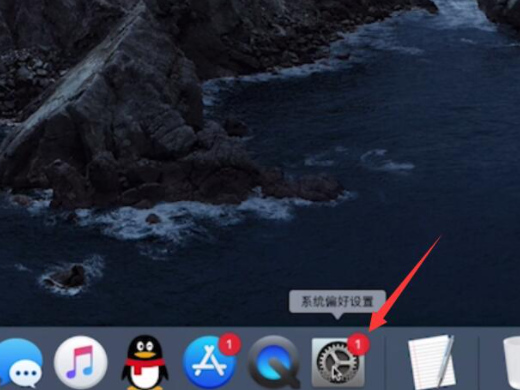
2然后在设置界面点击显示器。
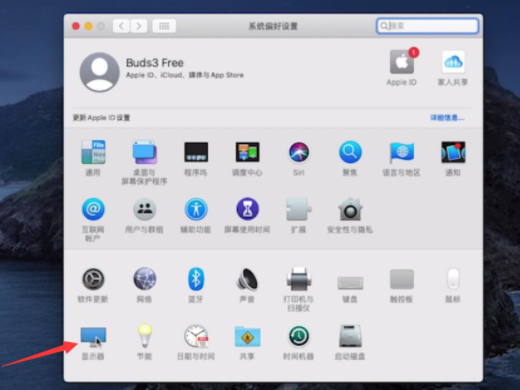
3在显示器界面找到亮度,拖动滑块调整亮度即可。
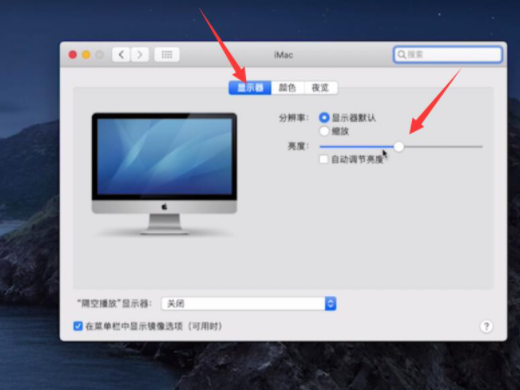
打开NVIDIA控制面板,点击调整桌面颜色设置,勾选使用NVIDIA设置进行调整。

每个人都需要一台速度更快、更稳定的 PC。随着时间的推移,垃圾文件、旧注册表数据和不必要的后台进程会占用资源并降低性能。幸运的是,许多工具可以让 Windows 保持平稳运行。

Copyright 2014-2025 https://www.php.cn/ All Rights Reserved | php.cn | 湘ICP备2023035733号